2017.10.13
8×9craft ブロックエディタを スマホ / タブレット で遊ぶための設定方法について
【8×9craft ブロックエディタについて】
・「マインクラフトで楽しむ!キッズプログラミング教室」の体験で使用した8×9craftのブロックエディタは、「マインクラフトJAVA EDITION」で動作する「8×9craft」の一部機能を使用したものです。ご自宅で8×9craftのブロックエディタをスマホ/タブレットで使用する場合は、パソコンでの設定から始まります。
【8×9craftセットアップ手順】
<手順1> (パソコンで操作)
ご自宅のパソコンに、「マインクラフトJAVA EDITION」をインストールする
https://minecraft.net/ja-jp/
★対象は公式サイトから購入可能なJAVA EDITIONのマインクラフトになります。
Windowsストアで購入したWindows10Editionや、AppStore等で購入したpoketEditionでは8x9Craftが対応していないため、動作しないのでご注意ください。
<手順2>(パソコンで操作)
・ご自宅のパソコンに、「8×9craft」をインストール
こちらのサイトより、インストールしていただけます
https://www.curseforge.com/minecraft/mc-mods/programming-8x9craft/files
※サイトが英語ですので、以下を参考に「mc8x9-1.6.20.2768.jar」こちらのバージョンをインストールしてください。
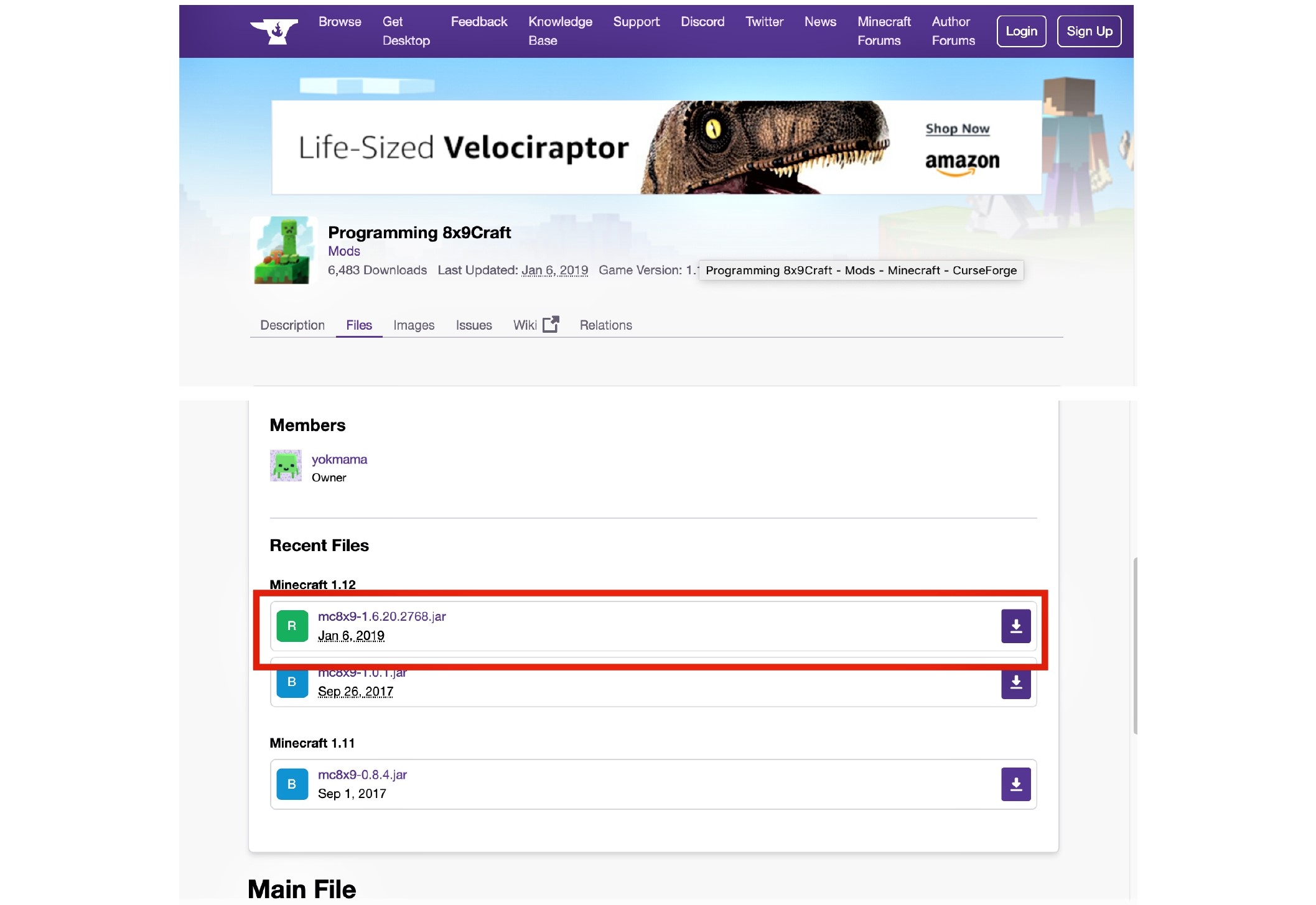
<手順3> (パソコンで操作)
・「8×9craft」をインストール後、セットアップをお願いいたします。
★手順は以下よりご確認ください。
http://wiki.craft.8×9.jp/wiki/Setup/ja
<手順4> (パソコンで操作)
フィールドにはっくんをセットします。
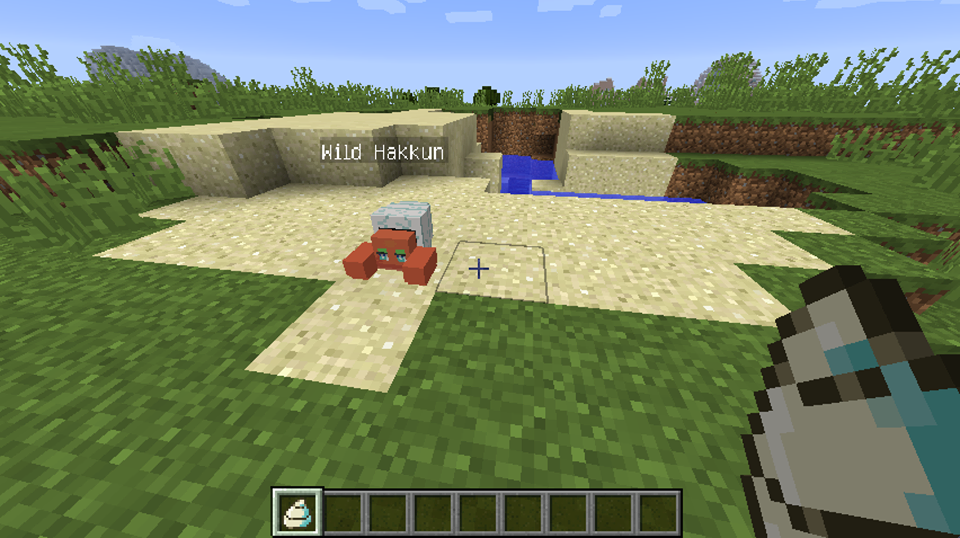
<手順5> (パソコンで操作)
マイクラの画面で「/js」をキーボード入力し、「enter(Windows)/return(Mac)」キーを押して確定します
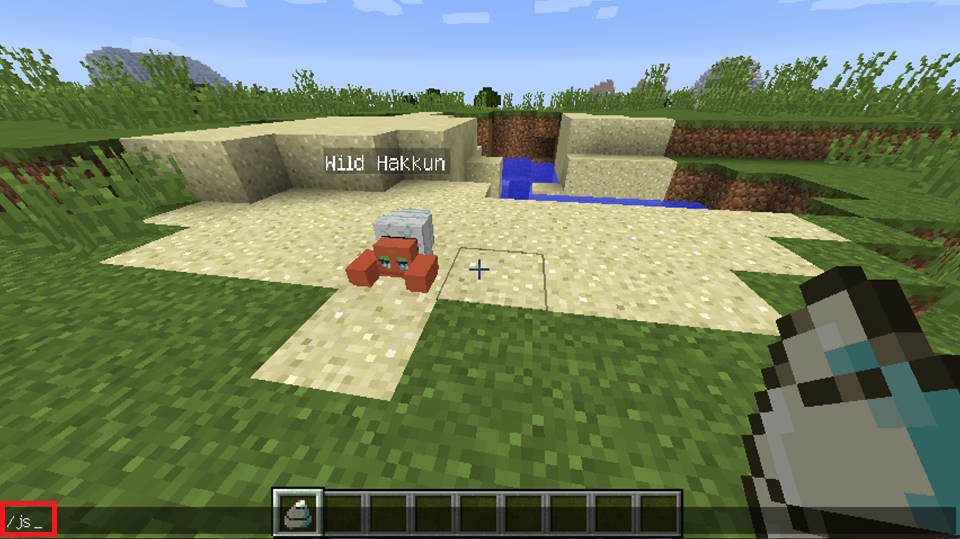
<手順6> (スマホ/タブレットで操作)
パソコンのチャット画面にURLが出てくるので、スマホ/タブレットのネットブラウザで入力します。
※パソコン接続と同じWi-Fi環境でスマホ/タブレットをつないでいないと、画面が出てきませんのでご注意ください。
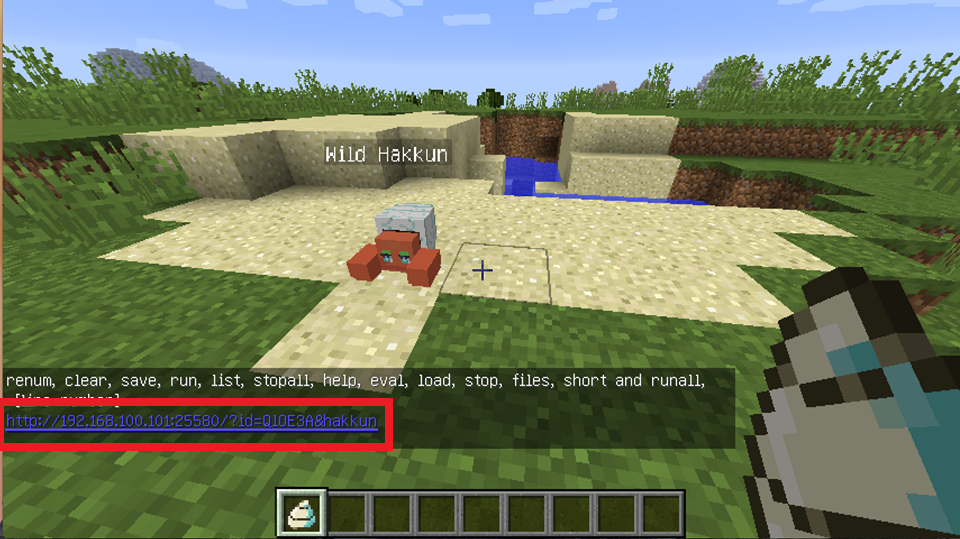
<手順7> (スマホ/タブレットで操作)
コード入力画面が出てきます。
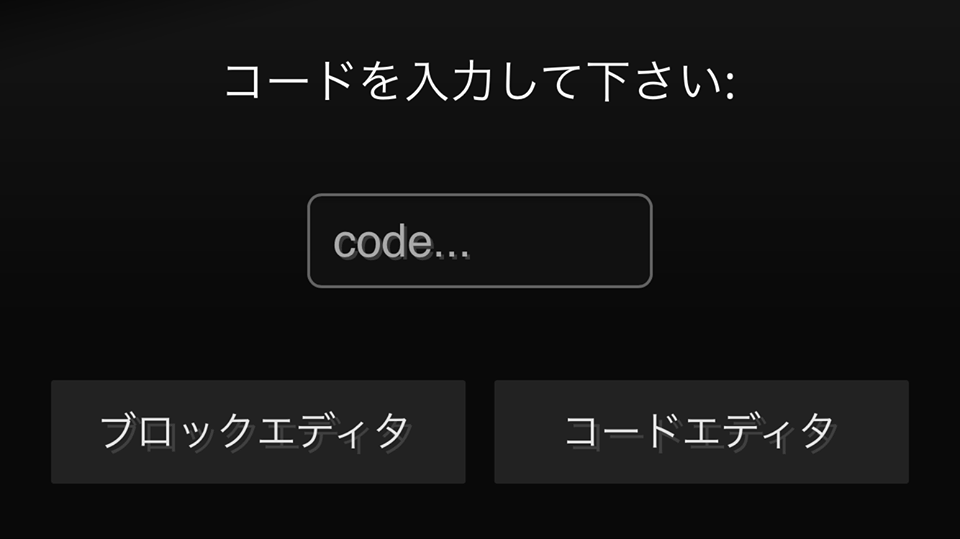
<手順8> (パソコンで操作)
チャット画面に先ほど呼び出したURLをクリックします。
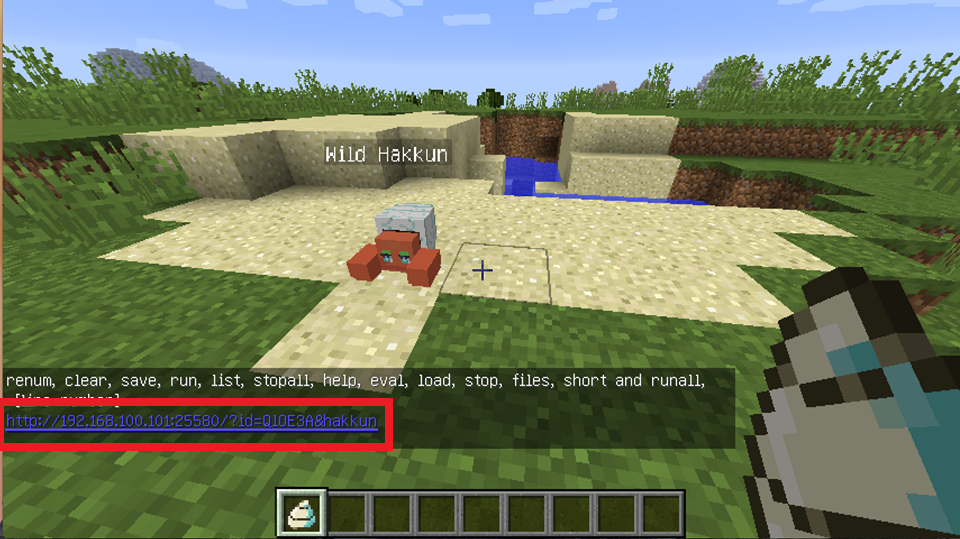
<手順9> (パソコンで操作)
エディター画面で、はっくんの横にある「・・・」にカーソルを合わせます。
選択肢が3つ出てきますので、「エディタを開く」を選んでください
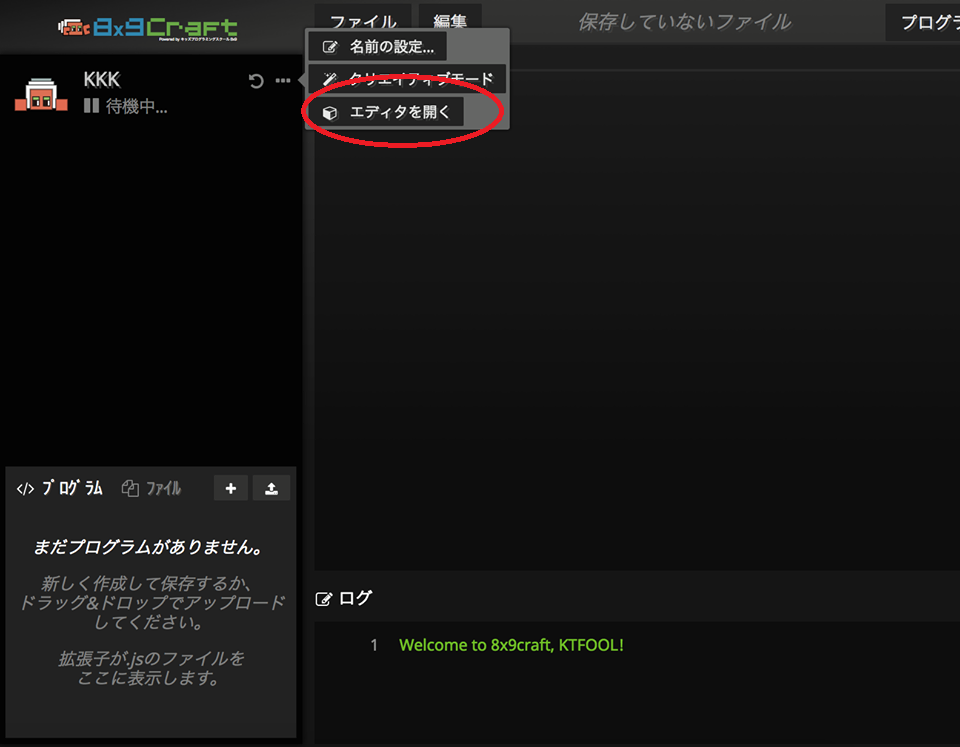
<手順10> (スマホ/タブレットで操作)
パソコン上にコードが出てきますので、スマホ/タブレットでそのコードを入力します。
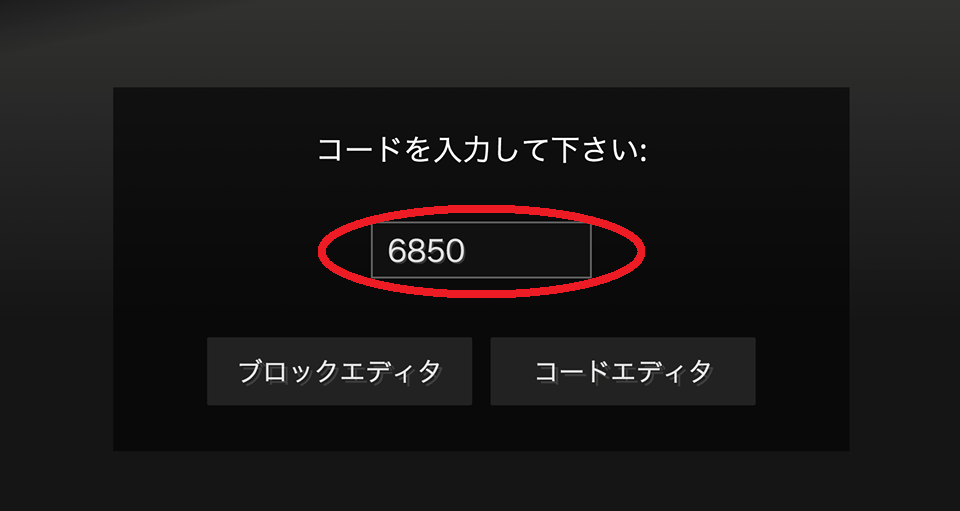
<手順11> (スマホ/タブレットで操作)
ブロックエディタの画面に切り替わったら完了です。
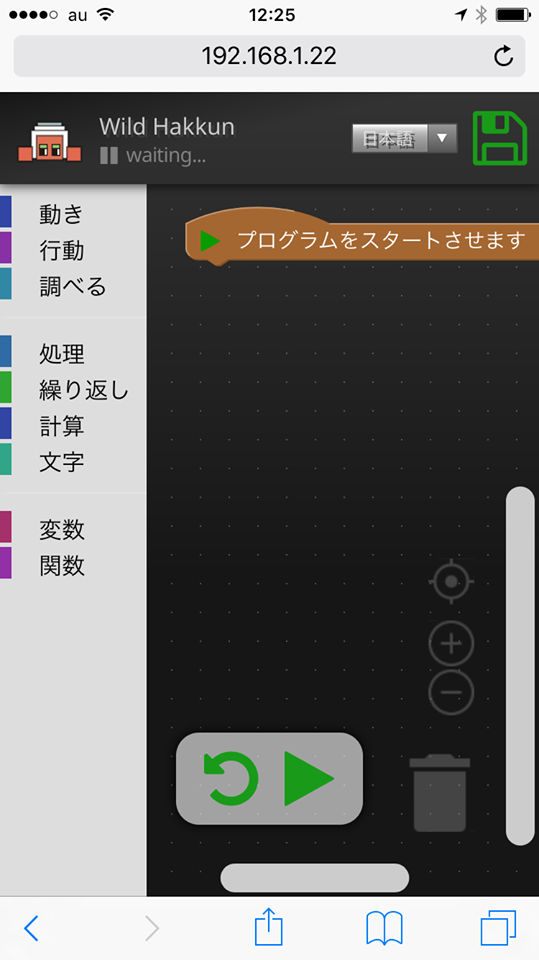
同送している資料を参考に、是非ご家庭でも遊んでみてください!


